Programe de pornire Windows cum ar fi adăugați, dezactivați programul de la pornire
Creați o coajă de pornire pentru CD / DVD-ROM pentru programele autorun. Noi înțelegem cum să adăugați programe de pornire sau pentru a elimina funcția Autorun
Fișiere nenumărate mulți, noi nu numai vizualiza, rula și sarcină, dar, de asemenea, pentru a crea. Și întotdeauna există o regulă - face o copie de rezervă a datelor importante de pe CD / DVD. Singura problemă - cum să găsească mai târziu ceva util în colecția tot mai mare de discuri.
„Resturi shoveled“ nu are nimeni altcineva, precum și, desigur, voi. Este important să se aibă grijă de locația corectă de fișiere și foldere. Dar principalul lucru - pentru a crea autorun-înveliș pentru programele de pornire din mediul de stocare.
Care este programele de pornire din Windows 7
Astăzi vorbim despre crearea unui înveliș confortabil, adecvat pentru Windows 7 programe de pornire de pe un CD sau DVD. O astfel de unitate nu este rușine să prezinte nici un prieten și străin.
Crearea meniului Autorun de programe de la un disc înseamnă Autoplay Media Studio. pachetul de caracteristici
Dacă setați pentru a găsi un program pentru a rula în mod automat programe, primul lucru pe care a emis un motor de căutare - Autoplay Media Studio. Acest lucru nu este surprinzător: programul profesional, dovedit. În 30 MB sale ea și, practic, tot ce ai nevoie pentru a edita autorun-meniu. Pretul intregului pachet este de $ 395. Plătiți sau nu să plătească - să decidă. Remarcăm doar că toate funcțiile sunt disponibile fără restricții, timp de 30 de zile. Acest studiu, plus versiunea definitivă a Autoplay Media Studio.
Enumerați ce se poate crea cu acest pachet:
Considerăm că principiile generale de lucru cu programul: cum să adăugați programe de pornire, fără a intra în setările de specialitate.
Crearea unui proiect de pornire. programul presetări
Pentru a începe, în fereastra deschisă atunci când porniți trebuie să selectați Creați un nou proiect.
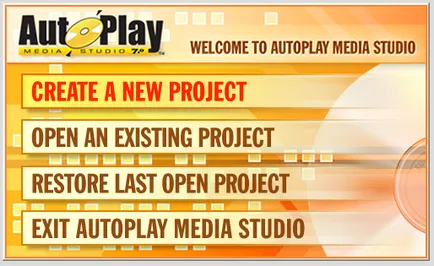
Meniul de selecție șablon va apărea, ceea ce este surprinzător de mult. Cu toate acestea, dacă doriți să începeți „de la zero“, faceți clic pe Pagină goală.
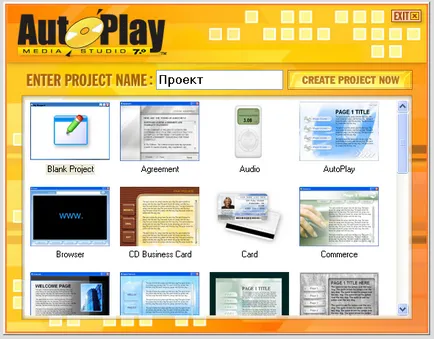
De fapt, modelul va fi ușor de înțeles și, în mod independent, astfel încât de dragul de interes, vom crea un proiect „de la zero“.
Fereastra principală Autoplay Media Studio are următoarea structură: în partea de sus - banda cu instrumente, din partea de jos - bara de stare din partea stângă - panoul lateral și în centru - proiect web. Principalele setări sunt concentrate în bara laterală, în secțiunea Proprietăți.
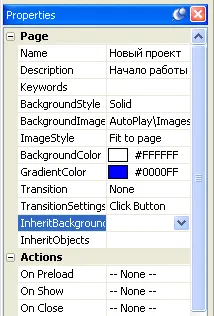
În primul rând, să se schimbe fundalul Autorun-meniul nostru. Pentru a face acest lucru, mergeți la Proprietăți opțiunea Imagine de fundal și apăsați butonul de pe partea 5. Selectați o imagine - și este de dorit să se permită fundal se potrivește cu dimensiunea proiectului. Puteți verifica acest lucru în caseta de dialog Setări generale: Project - Setări. Dimensiune opțiune pentru pagină. Aici puteți alege o dimensiune fixă utilizând presetări (presetări).
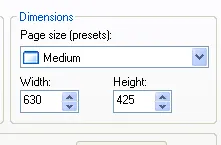
Nu este recomandat să fie prea mare, pentru că meniul este pur și simplu pentru a merge dincolo de zona vizibilă a ecranului.
Vom continua să se ocupe cu setările generale (Project - Settings).
Dimensiunea paginii: după cum sa menționat deja, este determinată de mărimea ferestrei meniului: lățimea - lățimea, înălțimea - înălțime. Toate dimensiunile sunt indicate în pixeli.
Ferestre din titlu: Autorun titlu fereastră. Opțiuni suplimentare:
- Întotdeauna pe partea de sus: fereastra este afișată în partea de sus a celeilalte;
- Deplasabilă: fereastra pot fi mutate în mod liber în jurul ecranului;
- Stil: elementele de stil fereastra de afișare. Acesta este împărțit în următoarele tipuri:
- Standard: Stilul implicit al elementelor;
- Marginita: elemente de relief;
- Float: elemente plane;
- Kiosk - Culoare: culoarea unui element dat (reglabil din paleta de culori).
- Masca personalizată - aici puteți selecta o fereastră de vizualizare personalizată. Pentru a face acest lucru, marcați această opțiune și faceți clic pe butonul „Browse“. Acum, dacă închideți setările de dialog și dublu-clic pe o fereastră proiect gol, puteți specifica tipul și culoarea ferestrei - sau gradient de fundal (tapet). Astfel, pentru o imagine poate fi atribuită opțiunea de întindere: se potrivesc la pagina - (calitatea se poate deteriora); dimensiunea reală (dimensiunea ferestrei corespunde cu dimensiunea de fundal).
pictogramă personalizată: pictograma aplicației. Ar trebui să fie ico format.
Taskbar: fereastra Autorun de stat:
- Standard: afișare în bara de activități;
- Bara de sistem: pictograma aplicației de pe bara de activități, care se află în zona de notificare; ..
- Ascuns: fereastra nu apare decât pe desktop.
- Redimensionarea - posibilitatea de a modifica dimensiunea ferestrei de utilizator. Aceasta funcționează numai cu ferestrele stilizate standard și Bordered-.
Navigare: adăugați la pagina de proiect și plasați un buton
Cu setările de bază care am reușit, acum avem nevoie pentru a face navigarea prin paginile și, de fapt, adăuga pagini în sine. Dezvoltatorii Autoplay Media Studio au inclus în elementele de bibliotecă pachet (cu alte cuvinte, modele), care pot fi activate în meniul.
Adăugați un buton pentru a sări la alte secțiuni. Mai departe în obiect - Buton (sau combinație tastatură Ctrl + 1). În caseta de dialog, selectați orice buton favorit și utilizați OK_ închide caseta de dialog. Pentru a adăuga un buton pentru orice text, dublu-clic pe obiect (sau selectați _Properties din meniul contextual). În câmpul Text, introduceți textul butonului. În cazul în care, ulterior, caracterele vorbitoare de limba rusă sunt afișate corect, încercați să schimbați fontul și setul de caractere. Următoarele setări de ajutor - Arial, codare - chirilică, și nu în Occident. Alte setări în acest dialog:
Aliniere: Alinierea textului din stânga (stânga), dreapta (dreapta), părțile și în centru (centru).
butoane de afișare stil: stil. Dacă activați opțiunea Comutare, una dintre cele două tipuri pot fi selectate: Up - click; Jos - eliberat butonul.
Culori de stat: setări interesante secțiuni responsabile pentru afișarea textului în butonul din diversele sale „state“:
- Normal: Buton text color în, nu o stare „liniștit“ activat;
- Dezactivat: culoarea atunci când butonul este dezactivat;
- Evidențiați: culoarea atunci când treceți peste butonul;
- Faceți clic pe: textul buton este apăsat.
Dacă faceți clic pe butonul Potrivire normal. programul va ajusta culoarea în funcție de schema de culori a ferestrei proiectului. Când aveți nevoie să adăugați câteva butoane de pe o pagină - în meniul contextual selectați opțiunea Duplicate butonul (Ctrl + D) și trageți elementul în locația dorită.
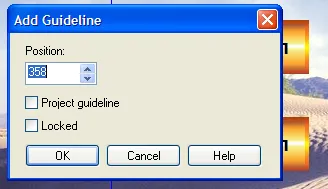
A doua acțiune importantă pe care trebuie să faci - pentru a atribui butonul de acțiune corespunzătoare. Din fericire, pachetul Autoplay Media Studio, această sarcină este simplu și a organizat un limbaj foarte logic, intuitiv.
Acum, dublu-clic pe butonul de imagine și în fereastra de dialog care apare, selectați fila Acțiune Rapidă. Sub acțiunea inscripție să curgă din listă pentru a selecta una dintre acțiuni. Ce poate fi notat aici? În funcție de specificul, este nevoie de o anumită acțiune, celălalt - dimpotrivă, a susținut. De exemplu, dacă creați un director cu descrieri, este cu siguranta nevoie de butonul cu (pagina spectacol) Acțiune Afișați pagina.
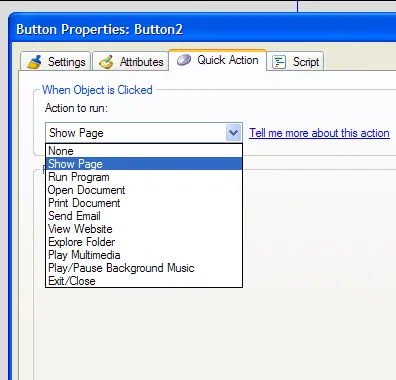
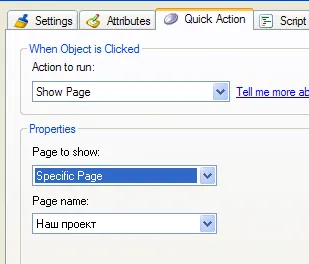
Astfel, totul depinde de obiectul unui singur disc. Din păcate, nu putem lua în considerare cel mai mare interes în detaliu fila „Script“, în cazul în care butonul mouse-ului, aveți posibilitatea să atribuiți o varietate de evenimente de sistem. Și aceste oportunități nu sunt limitate la butoane.
Acum - pe scurt despre adăugarea de pagini. Sunteți de acord că discul înveliș convenabil trebuie să fie mai multe pagini. Face o singură pagină de însoțire este pur și simplu imposibil. Prin urmare, sarcina noastră - pentru a adăuga câteva pagini ale proiectului, astfel încât butoanele sunt întotdeauna de ieșire la profilul dorit și înapoi la conținutul principal.
Adăugarea de fișiere, descrieri în programele de pornire
Acum, că programele de navigare cu pornire sunt mai gândite (puteți modifica oricând procesul), să aibă grijă de conținutul mai detaliat al proiectului de text. Așa că să adăugați la programele condiționale descriere a proiectului. Pentru a introduce o casetă de text din meniul de sus Autoplay Media Studio bar Obiectul comandă - Punctul. Prin plasarea casetei într-un anumit loc și alinierea cu grila, faceți clic pe ea de două ori. Opțiunile ar trebui să fie selectate în proprietățile obiectului de dialog a lui. Ele sunt foarte asemănătoare cu adăugarea unui buton, cu diferența că aici există un grup de setări barele de derulare. După cum știți, skrolbar (cu alte cuvinte, cursorul) poate fi de două tipuri - verticale sau orizontale.
Închideți fereastra și adăugați datele. În proprietățile elementului (Proprietăți din meniul contextual) în proiect pentru a rula, selectați document deschis și mai jos - în documentul pentru a deschide specifica locația fișierului.
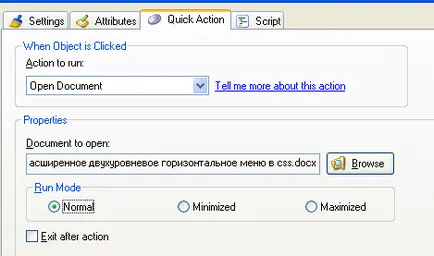
Run Mode - Cum de a deschide o fereastra de document: Normal, minimizate sau maximizate. Este demn de remarcat faptul că, atunci când creați un proiect de disc nu trebuie să vă faceți griji cu privire la plasarea corectă a fișierelor. Atunci când compilarea pachetului Autoplay Media Studio are grijă de ea. În funcție de tipul de fișier, acesta se va deschide în aplicația pentru care este „fix“ (asociat).
Verificarea și întocmirea unui proiect
Desigur, nu putem descrie toate etapele de formare a unui burlan într-un pachet funcțional. În orice caz, rezultatul depinde de imaginația dumneavoastră și cantitatea de timp petrecut pe proiect.
Ar fi păcat dacă vă arde proiectul pe disc, și sa dovedit a fi un non-de lucru sau în eroare. Special conceput pentru opțiunea sigură și predosmotra de proiect. Publicarea pe echipa - Examinare (F5 funcția cheie) afișează rezultatul eforturilor tale. În cazul de eroare este ușor de găsit și fixați-l. In loc de a face peste tot din nou sau să rescrie discul.
Procesul de compilare este de asemenea simplu. Apăsați F7 și selectați cea mai potrivită opțiune.
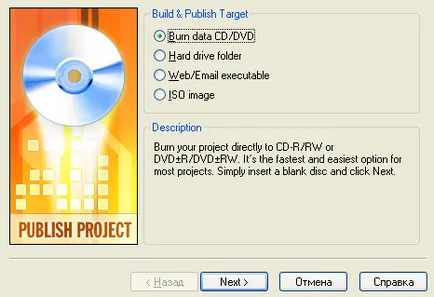
concluzie
Ai putea vedea, pachetul Autoplay Media Studio merită o atenție specială. O descriere a tuturor capacităților sale la aproape împreună în dimensiunile articolului. funcționalitate bogată, template-uri, interfață intuitivă - pachet cu adevărat profesionist. Da, prețul poate părea prea scumpe, dar pentru calitatea produsului trebuie să plătească ...
Data viitoare vom examina programe alternative pentru crearea Autorun-shell.
Este util să se știe. Cum de a activa sau dezactiva Autorun CD-ul?
În Windows pentru punerea în funcțiune a asigurat un serviciu special - "Shell Hardware Detection". Activarea sau dezactivarea se poate, prin dialog "System Settings" (Start - Run - "msconfig"). A doua cale -in Explorer, du-te la proprietățile unității și în fila Redare automată, selectați nici o acțiune pentru fiecare tip de disc.